Windows10系统腾讯文档怎么使用的图文教程
时间:2021-04-07 08:42:29来源:装机助理重装系统www.zhuangjizhuli.com作者:由管理员整理分享
腾讯文档是现在非常好用的文档软件,不仅可以本地编辑,还可以实现多人同时在线编辑。不过在使用的过程中肯定还是会遇到很多的问题,这不近日就有Windows10系统用户来反应,在使用电脑腾讯文档该如何使用呢?对此下面就来介绍一下Windows10系统腾讯文档怎么使用的图文教程吧。

1、首先,搜索腾讯文档;
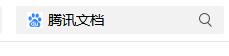
2、然后,在点击官网;
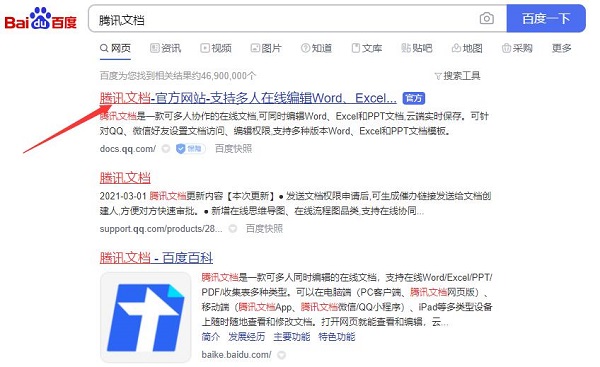
3、在右侧登录界面登录,就可以使用账号密码登录,也可以点击快速安全登录扫描二维码;
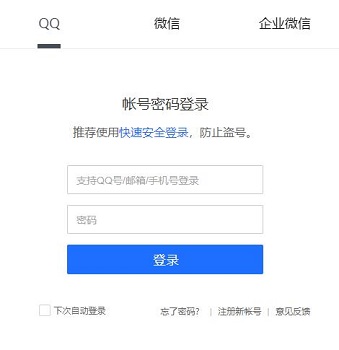
4、在选择登录方式输入账号密码之后,在点击登录即可;
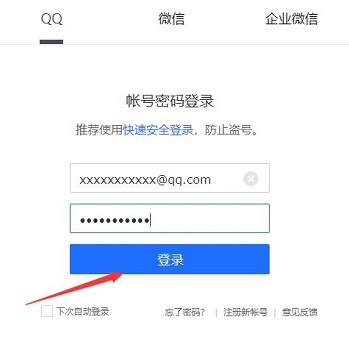
5、登录完成后,在点击左上角新建按钮,在选择想要创建的文档;
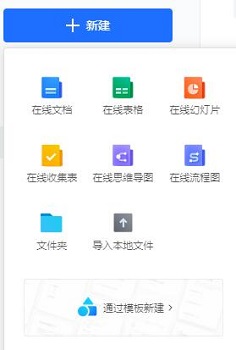
6、如果建立的是在线文档,在单击下方编辑区输入内容,使用上方工具栏可以修改文字的大小样式及颜色;
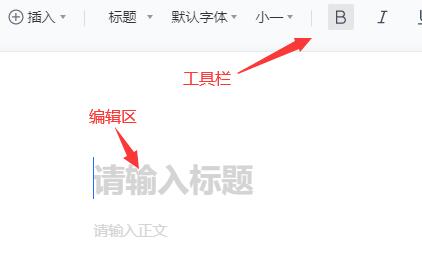
7、如果是在线表格,在双击下方编辑区输入内容,使用上方工具栏来修改文字的字体和颜色;
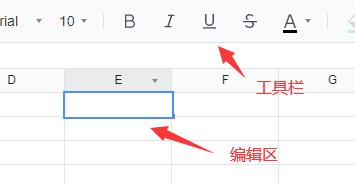
8、点击文档右上角分享,就可以与他人共同编辑文档;
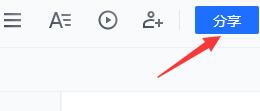
9、最后再点击文档右上角人像和+号即可设置文档的权限。
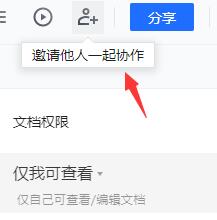
以上就是有关于电脑腾讯文档使用的方法就介绍到这了,如果以后用户也遇到这样的问题,不妨按照教程去解决操作吧,希望这个教程对大家有所帮助。

1、首先,搜索腾讯文档;
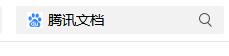
2、然后,在点击官网;
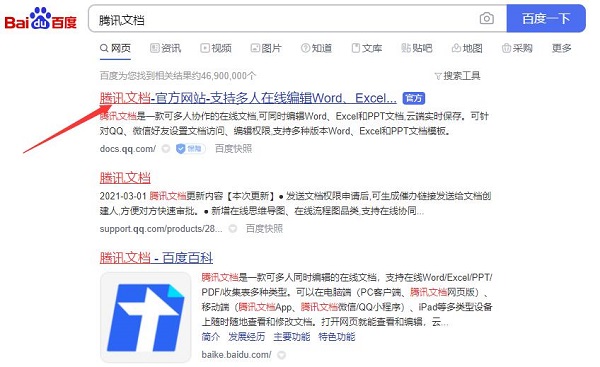
3、在右侧登录界面登录,就可以使用账号密码登录,也可以点击快速安全登录扫描二维码;
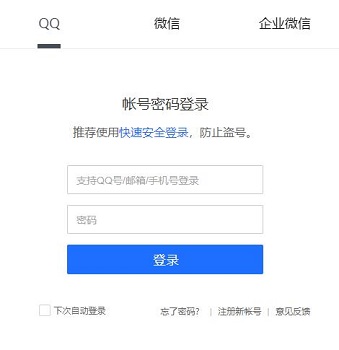
4、在选择登录方式输入账号密码之后,在点击登录即可;
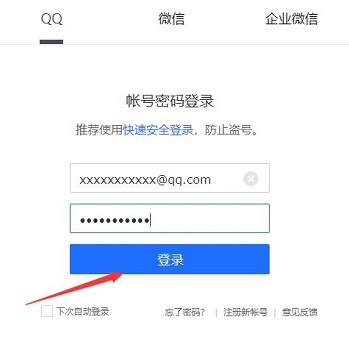
5、登录完成后,在点击左上角新建按钮,在选择想要创建的文档;
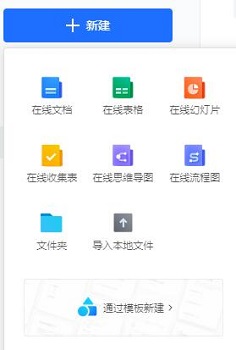
6、如果建立的是在线文档,在单击下方编辑区输入内容,使用上方工具栏可以修改文字的大小样式及颜色;
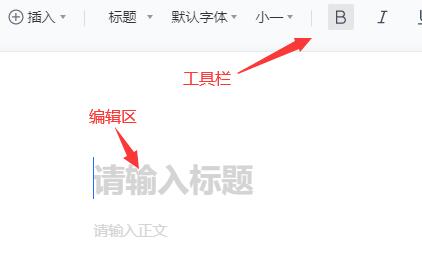
7、如果是在线表格,在双击下方编辑区输入内容,使用上方工具栏来修改文字的字体和颜色;
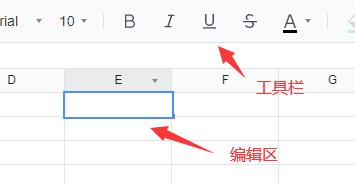
8、点击文档右上角分享,就可以与他人共同编辑文档;
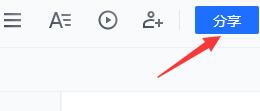
9、最后再点击文档右上角人像和+号即可设置文档的权限。
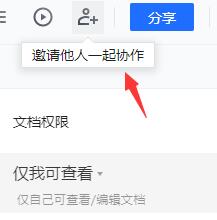
以上就是有关于电脑腾讯文档使用的方法就介绍到这了,如果以后用户也遇到这样的问题,不妨按照教程去解决操作吧,希望这个教程对大家有所帮助。
分享到:
